Vamos explicar como bloquear a atualização do seu Fire TV para o Vega OS, para que você não perca o acesso aos seus aplicativos favoritos para Android. O Vega OS é o novo sistema operacional baseado em Linux criado pela Amazon do zero, substituindo o Fire OS baseado em Android.
Este novo sistema operacional traz muitas melhorias em desempenho e fluidez, mas você não poderá mais usar aplicativos para Android. Com o tempo, muitos desses aplicativos poderão ser adaptados e criados para o novo sistema, mas muitos, provavelmente, levarão um tempo para chegar.
Portanto, agora que o Vega OS está começando a chegar, vamos explicar como bloquear a atualização, mostrando duas maneiras diferentes de bloqueá-la — embora sejam bastante radicais. Não há uma opção específica para impedi-la, então você terá que resolver de uma maneira diferente.
Impedir que o Fire TV se comunique com a Amazon
Talvez a opção mais radical seja impedir que o seu Fire TV se conecte aos servidores da Amazon que distribuem as atualizações do sistema operacional. Para fazer isso, você precisará bloquear alguns domínios do seu próprio roteador. Isso não é complicado, mas requer saber como acessar as configurações do roteador.
Para isso, acesse as configurações do seu roteador no navegador do seu computador, digitando os endereços IP 192.168.1.1 ou 192.168.0.1 na barra de pesquisa. Uma vez lá, adicione sua Fire TV à lista de dispositivos conectados e, se possível, atribua a ela um endereço IP estático com reserva de DHCP.
Agora, nas configurações do seu roteador, procure uma seção chamada Controle Parental, Segurança, Filtros da Web ou Firewall, dependendo do modelo e do fabricante. Aqui, você precisará adicionar os domínios da Amazon que deseja bloquear, que seriam softwareupdates.amazon.com, updates.amazon.com, amzdigitaldownloads.edgesuite.net e amzdigital-a.akamaihd.net.
Após fazer isso, acesse as configurações do Fire TV, toque em 'Sobre' e depois em 'Verificar Atualizações'. Se nenhuma nova atualização ou versão do sistema operacional for detectada, essa restrição funcionou.
Desative os processos de atualização
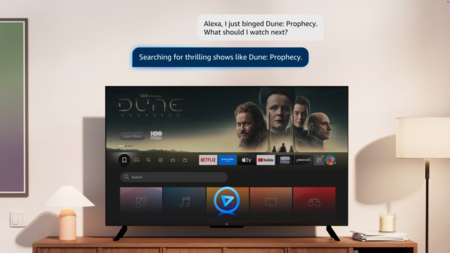
A outra opção é mais simples, embora também mais delicada, pois requer o uso de aplicativos de terceiros, o que sempre acarreta um risco adicional. Ela envolve desabilitar os processos que verificam e instalam atualizações na sua Fire TV, algo que você pode fazer com ferramentas como o TroyPoint Toolbox ou o TechDoctorUK Debloater no próprio dispositivo.
Agora você precisa baixar e instalar o aplicativo Downloader da Amazon App Store. Mas não o abra. Antes de fazer isso, acesse Configurações > Minha Fire TV > Opções do Desenvolvedor e ative as opções Depuração ADB e Fontes Desconhecidas.
Feito isso, abra o aplicativo Downloader e digite o código 250931, que o levará ao instalador do TroyPoint Toolbox. Nesse instalador, baixe e instale o aplicativo TechDoctorUK Debloater. Agora você precisa abrir o aplicativo e conceder a ele permissões de depuração USB, quando solicitado.
Por fim, verifique a lista de processos do sistema neste aplicativo e selecione aqueles que gerenciam atualizações automáticas, que geralmente incluem termos como atualizações do sistema. Ao fazer isso, toque em 'Reproduzir' no canto superior direito para aplicar as alterações. Lembre-se de que isso também pode afetar o funcionamento correto da sua Fire TV.



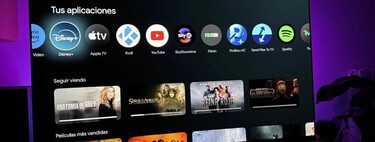


Ver 0 Comentários